標準オブジェクトの営業ダッシュボード検索結果に表示されるフィールドを変更するにはどうすればよいですか。
事前定義済の検索カード・レイアウトを複製し、複製内のフィールドのリストを更新することで、任意の標準オブジェクトの営業ダッシュボード検索結果に表示されるフィールドを変更できます。 その手順は、次のとおりです。
- 検索に追加するフィールドが適応型検索およびキーワード検索に対して有効であることを確認してください。
- 営業アプリケーションで営業ダッシュボードを開きます。
- Oracle Visual Builder Studio ( )を開きます。
- VB Studioで、「レイアウト」タブをクリックします。
- オブジェクトの名前をクリックします。
-
右ペインの「ルール・セット」サブタブで、「カード・レイアウトの検索」エントリをクリックします。
-
検索カード・レイアウトを複製し、コピーを編集します。
「カード・レイアウトの検索」コピーで、削除するフィールドを削除し、表示するフィールドをリストから右側のペインに移動します。
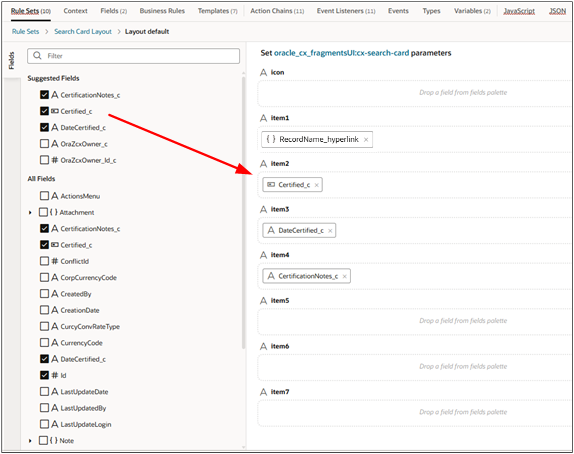 ノート: フィールドを「アイコン」フィールドに移動しないでください。 このページのアイコンは変更できません。
ノート: フィールドを「アイコン」フィールドに移動しないでください。 このページのアイコンは変更できません。ランタイム・アプリケーションでは、検索結果は3列に分割されます。 レイアウトの項目1から項目3のフィールドは、最初の列に表示され、2番目の列には項目4と項目5、3番目の列には項目6と項目7が表示されます。
検索結果の各行には、オブジェクト名と処理のリスト(検索カード・レイアウトの一部ではない)も含まれます。
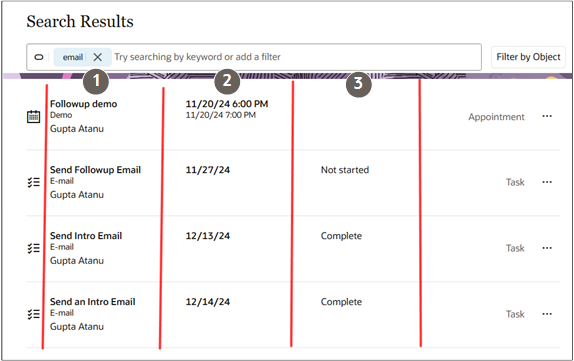
- 新しいレイアウトをプレビューするには、VB Studioツールバーの「プレビュー」アイコンをクリックします。